使用 Azure Site Recovery 進行容錯移轉和容錯回復
Azure Site Recovery 可讓組織擁有彈性,無論是手動容錯移轉到次要 Azure 區域,或容錯回復到來源 VM。 管理此流程最簡單的方式是在 Azure 入口網站上手動進行。 如果您的公司想要自動觸發容錯移轉,您可以使用其他選項來啟用自動化。 這些選項包括如下的技術:透過 PowerShell 編寫指令碼,或在 Azure 自動化中設定 Runbook 來協調容錯移轉。
遵循這些步驟以逐步執行將受保護的 VM 完整容錯移轉到您訂用帳戶中次要地區。 成功完成容錯移轉之後容錯回復該 VM。
在此單元中,您將探索容錯移轉和容錯回復、如何重新保護已容錯移轉的 VM,以及監視重新保護的狀態。
什麼是容錯移轉?
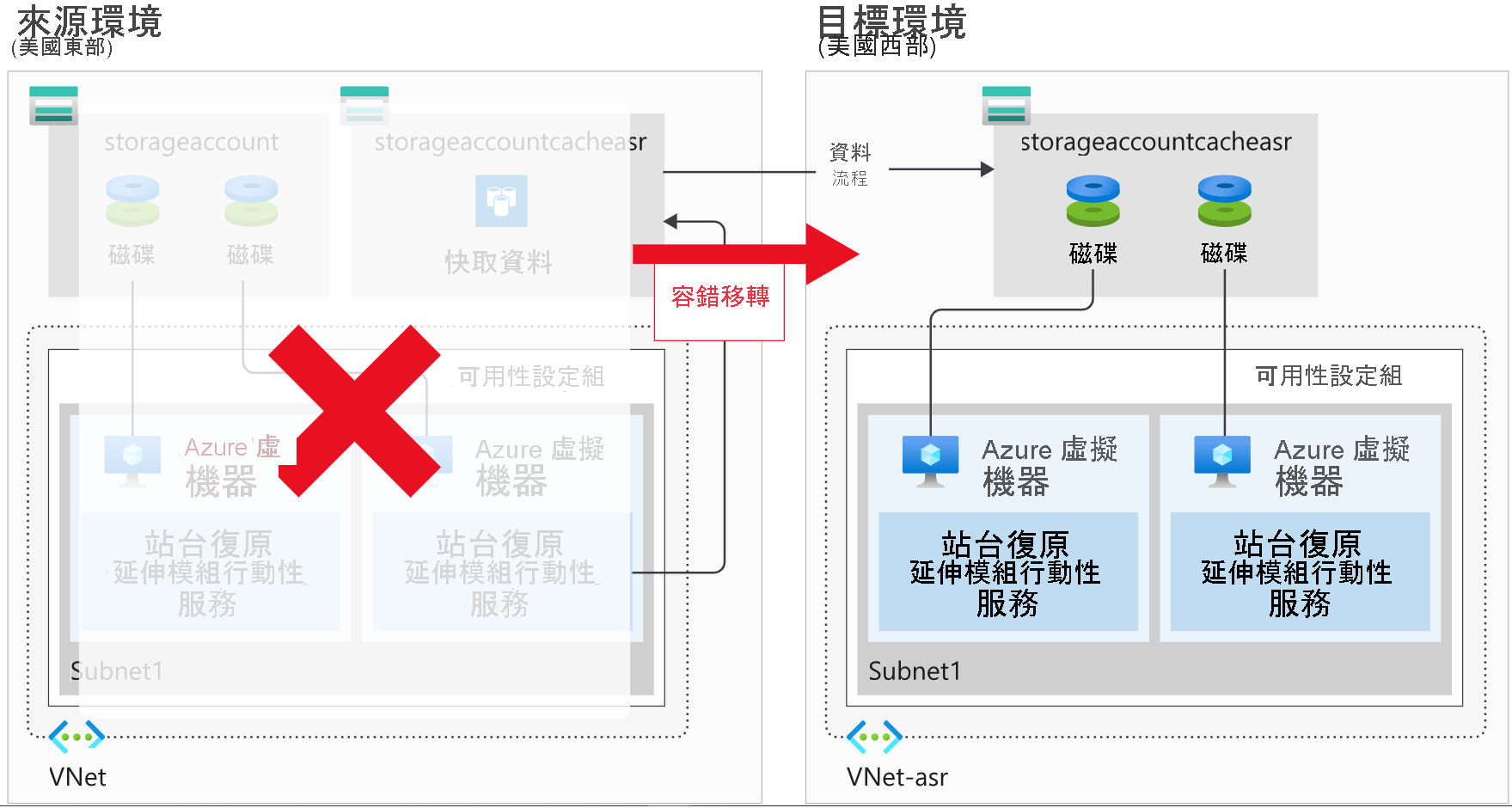
決定要對組織執行 DR 方案時,就會發生容錯移轉。 目前受到 Site Recovery 保護的生產環境會複寫到不同區域。 目標環境會成為實際生產環境,並成為組織執行生產服務的所在環境。 目標區域處於作用中狀態後,即不應再使用來源環境。 您將透過讓來源 VM 保持停止狀態來強制執行此條件。
關閉來源 VM 還有另一個優點。 使用關閉的 VM 可將遺失的資料降至最低,因為 Site Recovery 會先等到所有資料都寫入磁碟之後,再觸發容錯移轉。 為了使用此資料並具備最低的可能 RPO,我們選取 [最新 (最低 RPO)] 復原點。
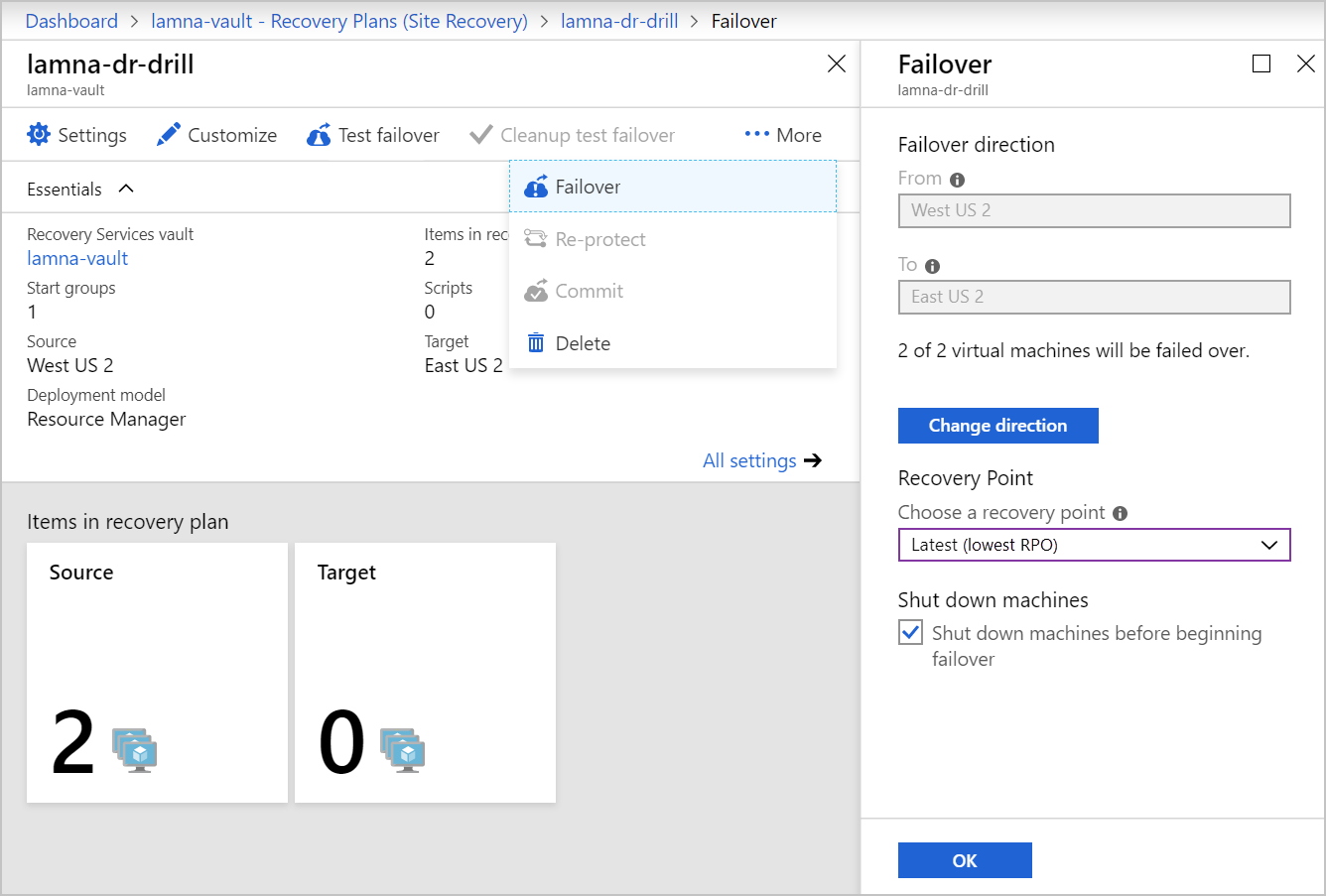
什麼是重新保護,以及為什麼它很重要?
當 VM 進行容錯移轉時,Site Recovery 所執行的複寫即不再作用。 您必須重新啟用保護,才能開始保護已容錯移轉的 VM。 因為您已經在不同的區域中具有基礎結構,所以可開始複寫回來源區域。 重新保護可讓 Site Recovery 開始將新目標環境複寫回其啟動所在的來源環境。
您可以使用單一 VM 進行容錯移轉的彈性,或使用復原方案進行容錯移轉,以重新保護已容錯移轉的基礎結構。 您可個別重新保護每部 VM,也可以使用復原方案來重新保護多部 VM。
依據 VM 的大小與類型,重新保護大約需要 45 分鐘到 2 小時。 不同於可透過監看作業進度來監視的其他 Site Recovery 處理序,您必須在 VM 層級上檢視重新保護進度。 此需求是因為同步處理階段並未列為站台復原作業。
此圖顯示受保護項目的狀態,並醒目提示已同步處理的百分比。
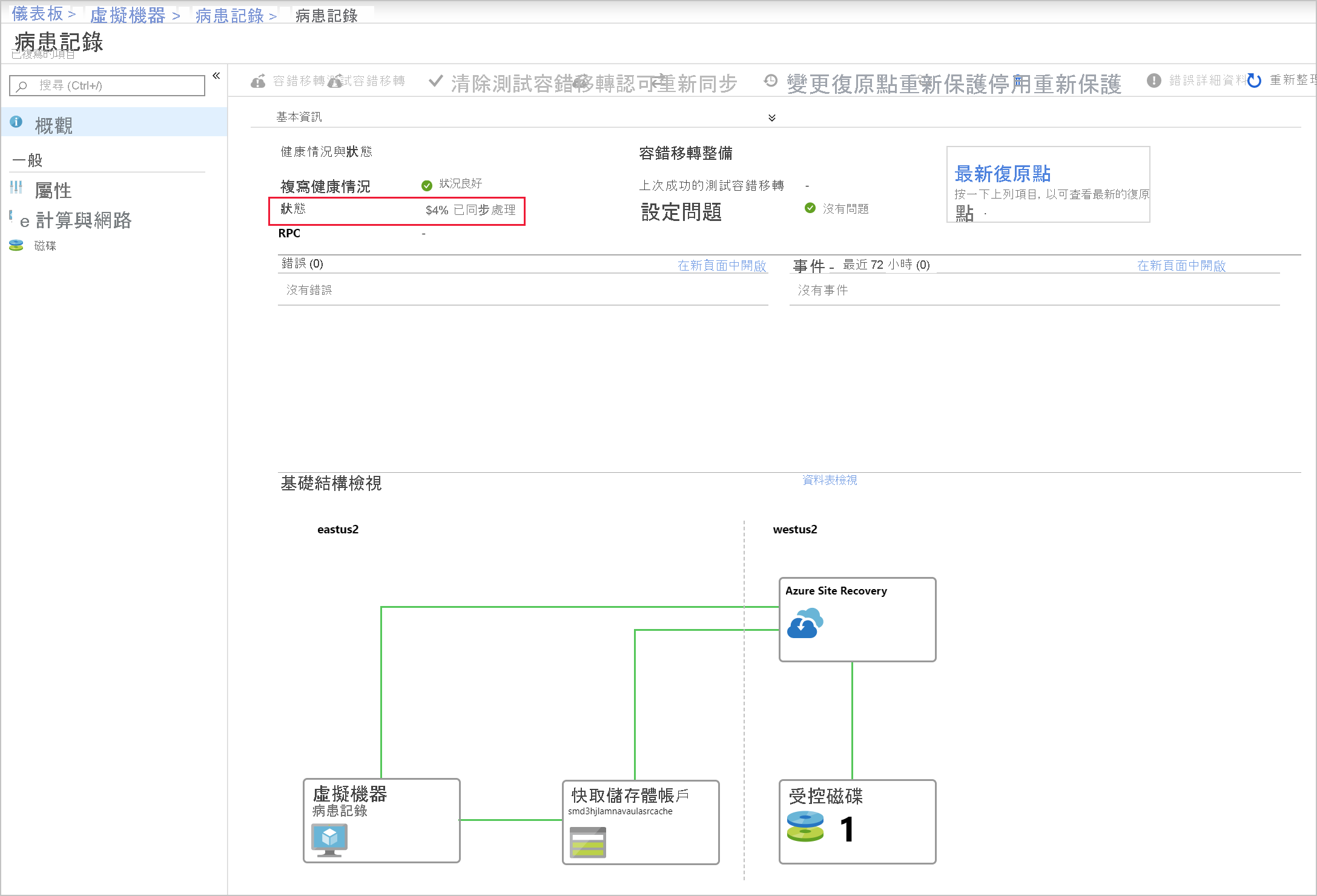
什麼是容錯回復?
容錯回復是容錯移轉的反向流程。 此為認可已完成容錯移轉到次要地區的位置,且現在是生產環境。 已完成對已容錯移轉環境的重新保護,且來源環境現在為其複本。 在容錯回復案例中,Site Recovery 將容錯移轉回來源 VM。
完成容錯回復的流程與容錯移轉相同,甚至可以重複使用復原方案。 在復原方案上選取容錯移轉,會將 [起始] 設定為目標區域,並將 [終點] 設定為來源區域。
管理容錯移轉
Site Recovery 可視需求執行容錯移轉。 已將測試容錯移轉隔離,這表示它們不會影響實際執行的服務。 此彈性可讓您執行容錯移轉,而不會中斷該系統的使用者。 此彈性也適用於另一個方向,讓容錯回復能夠視需求成為已規劃之測試的一部分,或是完整叫用之 DR 流程的一部分。
Site Recovery 中的復原方案也允許自訂及排序容錯移轉與容錯回復。 方案可讓您將機器和工作負載分組。
彈性還可以應用到觸發容錯移轉流程的方式。 手動容錯移轉可透過 Azure 入口網站輕鬆執行。 PowerShell 指令碼或在 Azure 自動化中使用 Runbook 也能提供自動化選項。
修正容錯移轉的問題
即使已將 Site Recovery 自動化,仍可能發生錯誤。 下列清單顯示三個最常觀察到的問題。 如需完整的問題清單及如何進行疑難排解,請參閱<總結>單元中的連結。
Azure 資源配額問題
Site Recovery 必須在不同的區域中建立資源。 如果我們的訂用帳戶無法執行此操作,複寫就會失敗。 若訂用帳戶沒有正確配額限制來建立符合來源 VM 大小的 VM,也會發生此錯誤。
若要修正此錯誤,您可透過聯繫 Azure 計費支援,並要求其在所需目標區域中建立正確的 VM 大小。
一個或多個磁碟可供保護
若已完成為 VM 設定 Site Recovery,就會發生此錯誤。 然後,新增或初始化額外的磁碟。
若要修正此錯誤,您可以為新增的磁碟新增複寫,或者可以選擇忽略磁碟警告。
受信任的根憑證
檢查是否已安裝最新的根憑證,以允許 Site Recovery 進行通訊及驗證 VM 來進行安全複寫。 若 VM 未套用最新的更新,就會看到此錯誤。 您必須先更新 Windows 與 Linux VM,Site Recovery 才能啟用複寫。
每個作業系統的更正都不同。 Windows 就像確保會自動開啟 Windows 更新一樣簡單,而且也會套用更新。 針對每個 Linux 發行版本,您必須遵循散發者所提供的指引。